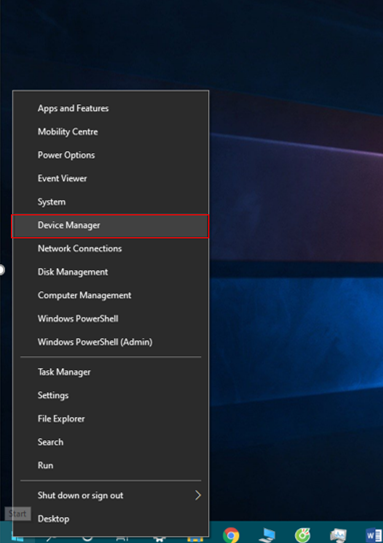Hôm nay, mình sẽ trình bày cách sửa lỗi Full Disk 100% trên Windows 10 bằng cách cài đặt lại Driver Hardisk Controller. Các bạn sẽ không cần phải can thiệp vào hệ thống của Windows để tắt Windows SmartScreen, SuperFetch, Windows Updates và cũng không cần phải mua SSD làm gì cả, đặc biệt là các laptop có trang bị ổ cứng lai SSHD.
Nguyên nhân: Do lỗi driver IDE ATA/ATAPI Controllers
Khi các bạn cài đặt mới Windows 10 thì hệ thống sẽ tự động cài đặt và sử dụng driver Standard SATA ACHI Controller của Microsoft. Driver này gây ra xung đột giữa HDD/SSHD và Windows 10 khiến cho hệ thống báo lỗi Full Disk 100%.
Để kiểm tra xem PC của bạn có gặp phải lỗi này không thì các bạn làm theo hướng dẫn sau:
Bước 1: Mở Device Manager bằng cách kích chuột phải vào nút Start nằm góc dưới cùng bên trái màn hình, chọn Device Manager.
Nguyên nhân: Do lỗi driver IDE ATA/ATAPI Controllers
Khi các bạn cài đặt mới Windows 10 thì hệ thống sẽ tự động cài đặt và sử dụng driver Standard SATA ACHI Controller của Microsoft. Driver này gây ra xung đột giữa HDD/SSHD và Windows 10 khiến cho hệ thống báo lỗi Full Disk 100%.
Để kiểm tra xem PC của bạn có gặp phải lỗi này không thì các bạn làm theo hướng dẫn sau:
Bước 1: Mở Device Manager bằng cách kích chuột phải vào nút Start nằm góc dưới cùng bên trái màn hình, chọn Device Manager.
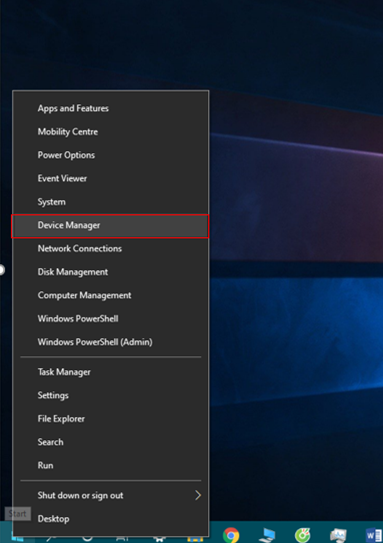
Bước 2: Trên cửa sổ Device Manager, tìm và mở rộng mục IDE ATA/ATAPI controllers.
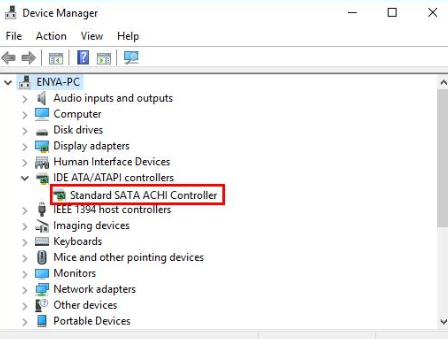
Nếu các bạn thấy tên driver là Standard SATA ACHI Controller thì đây chính là nguyên nhân gây ra lỗi Full Disk 100% trên Windows 10.
Chúng ta sẽ tiến hành cài đặt lại driver cho phần IDE ATA/ATAPI controllers này theo các bước sau:
Đầu tiên, chúng ta phải tắt tính năng tự động cài đặt driver của Windows:
Bước 1: Mở System bằng cách kích chuột phải vào nút Start nằm góc dưới cùng bên trái màn hình, chọn System.
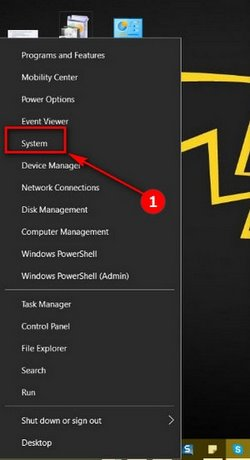
Bước 2: Click chọn Advanced System Settings ở dưới mục Control Panel.
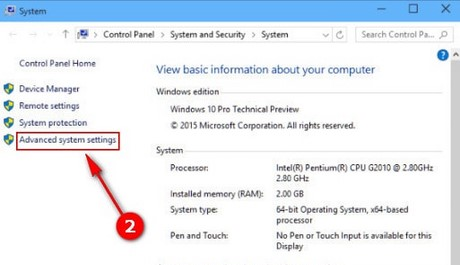
Bước 3: Tiếp tục chọn tab Hardware và click chọn mục Device Installation Settings trong Device Driver Installation.
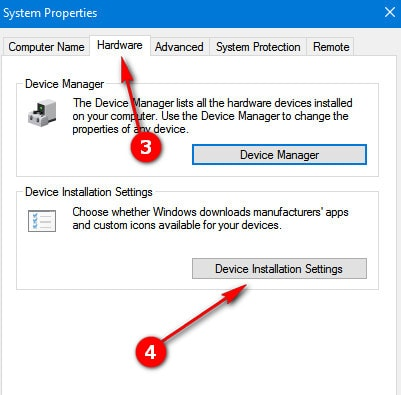
Quảng cáo
Bước 4: Chọn ô No (your device might not work expected) trong hộp lệnh hiện ra và click chọn Save Changes để lưu lại mọi thay đổi.
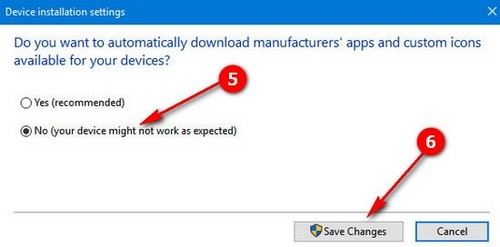
Tiếp theo chúng ta sẽ tiến hành tìm và cài đặt driver IDE ATA/ATAPI Cotrollers:
Đối với những bạn đã có kinh nghiệm về cách cài đặt driver cho PC thì cũng không gặp nhiều khó khăn lắm, các bạn chỉ cần vào trang chủ của hãng, tải và cài đặt Intel Rapid Storage Technology Driver như hình bên dưới:
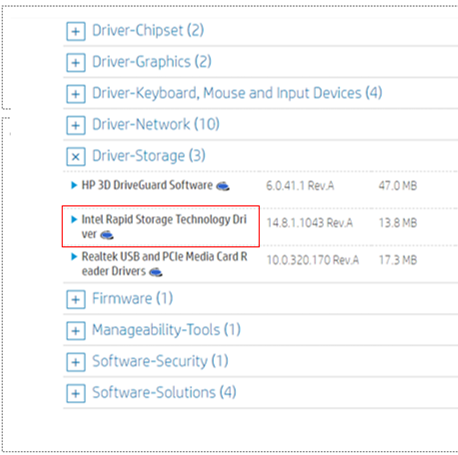
Sau khi cài đặt và restart máy thì các bạn kiểm tra lại trong mục Device Manager thì sẽ thấy Driver IDE ATA/ATAPI controllers đã thay đổi từ Standard SATA ACHI Controller sang Intel(R) 8 Series Chipset Family SATA AHCI Controller (tên Driver sẽ khác nhau tùy Model máy, nhưng quan trọng là không dùng Driver Standard SATA ACHI Controller của Microsoft nữa):
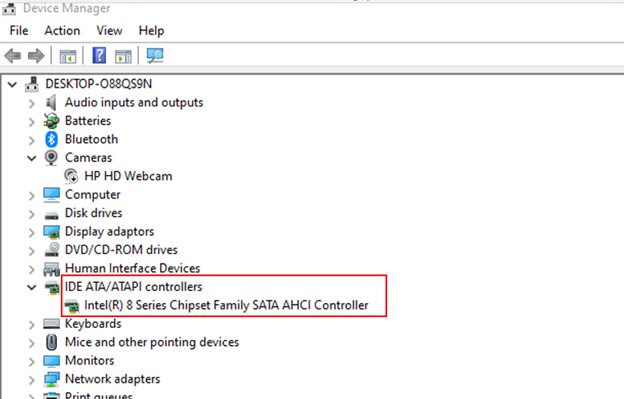
Và biểu tượng của Intel Rapid Storage Technology xuất hiện ở góc phải của màn hình như hình bên dưới:
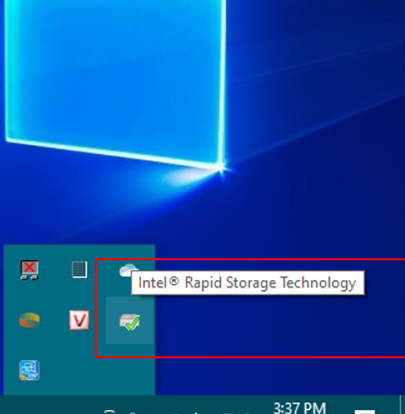
Quảng cáo
Bây giờ, PC của bạn sẽ không còn hiện tượng Full Disk 100% nữa và máy sẽ khởi động vào Windows 10 rất nhanh với các laptop trang bị SSHD.
Lưu ý: Đối với các máy mới cài đặt Windows 10 thì trong vòng 3 ngày sẽ có hiện tượng Full Disk 100% do Antimalware Service Executable và Windows Modules Installer Worker gây ra. Đây là hoạt động bình thường của Windows sau khi cài mới Windows 10, các bạn không cần bải tắt chúng đi vì chúng sẽ tự kích hoạt lại và gây lỗi hệ thống. Cách giải quyết rất đơn giản là bạn để máy đấy không làm gì cả trong khoảng 30 phút để Windows tự scan hết file và update hệ thống, sau đó máy sẽ báo restart và sau đó bạn sẽ không bị tình trạng Full Disk 100% nữa.
Driver Intel Rapid Storage Technology này cũng khắc phục lỗi Caddy Bay không nhận SSHD của các laptop mới nâng cấp SSD.
Đối với những bạn mới, chưa có kinh nghiệm tìm Driver thì mình sẽ hướng dẫn theo cách đơn giản sau:
Bước 1: Xác định Model PC mà bạn đang sử dụng bằng cách kích chuột phải vào nút Start nằm góc dưới cùng bên trái màn hình, chọn Run:
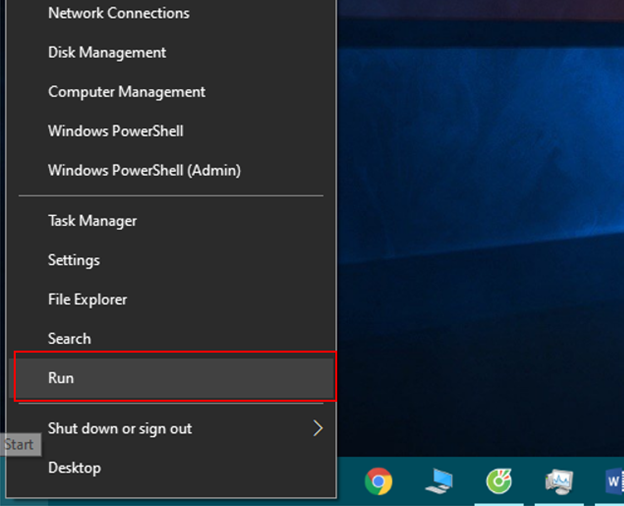
Sau đó nhập msinfo32 và Enter
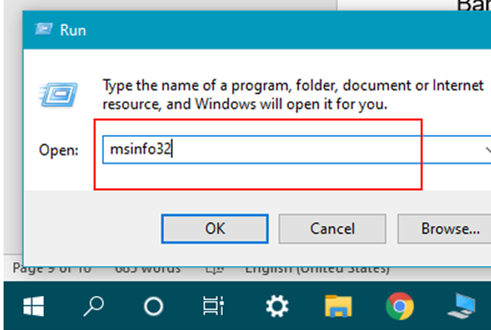
Bạn sẽ xác định được Model PC là HP Probook 450 G1, dùng hệ điều hành Windows 10 Pro, x64 bit.
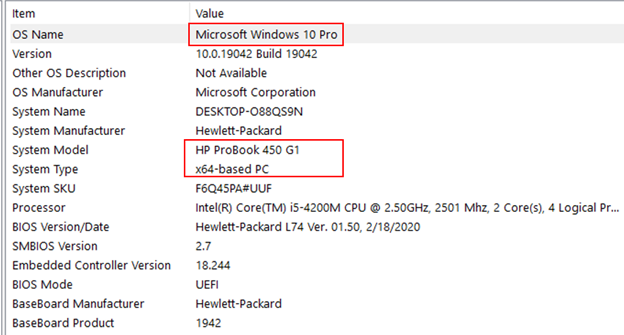
Bước 2: Các bạn dùng Google (Sử dụng Bing sẽ không ra kết quả) search từ khóa “HP Probook 450 G1 driverscape” (HP Probook 450 G1 là model PC mà bạn sử dụng):
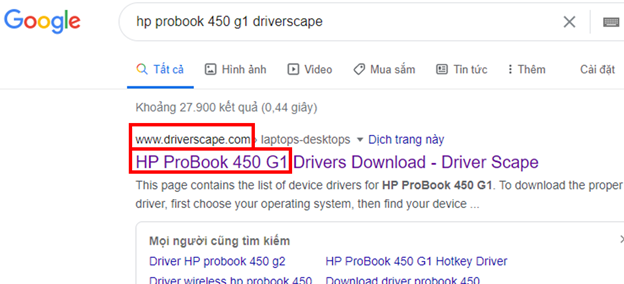
Sau đó chọn Hệ điều hành Windows 10 64 bit:
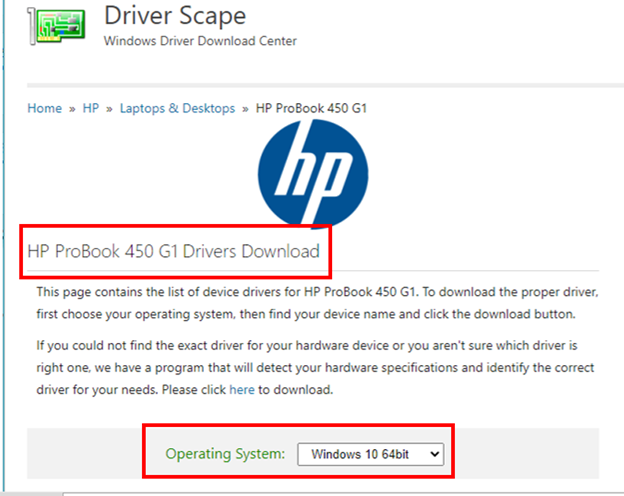
Bước 3: Tìm mục Hard Disk Controller Drivers. Kiểm tra lại các thông số cho phù hợp và chọn version có File size lớn hơn (File có size nhỏ hơn là bản update sau này) và tiến hành Download về máy và cài đặt.
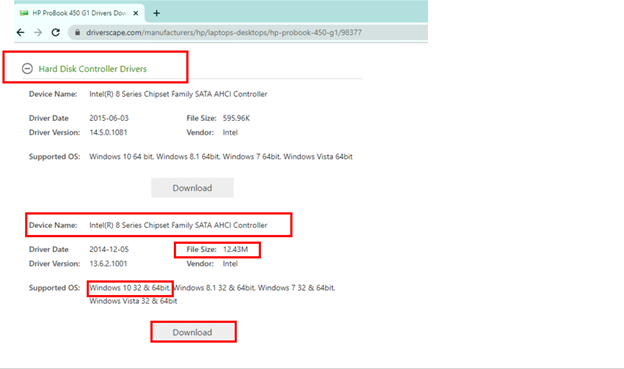
Sau khi cài đặt và restart máy thì các bạn kiểm tra lại trong mục Device Manager thì sẽ thấy Driver IDE ATA/ATAPI controllers đã thay đổi từ Standard SATA ACHI Controller sang Intel(R) 8 Series Chipset Family SATA AHCI Controller:
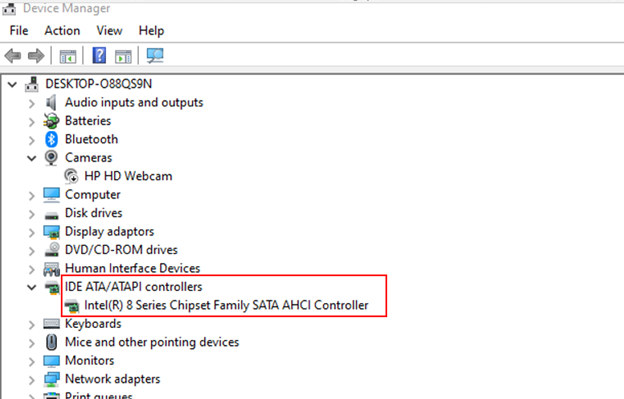
Và biểu tượng của Intel Rapid Storage Technology xuất hiện ở góc phải của màn hình như hình bên dưới:
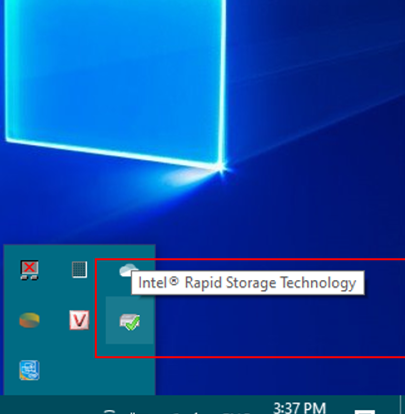
Bây giờ, PC của bạn sẽ không còn hiện tượng Full Disk 100% nữa.
Lưu ý: Đối với các máy mới cài đặt Windows 10 thì trong vòng 3 ngày sẽ có hiện tượng Full Disk 100% do Antimalware Service Executable và Windows Modules Installer Worker gây ra. Đây là hoạt động bình thường của Windows sau khi cài mới Windows 10, các bạn không cần bải tắt chúng đi. Cách giải quyết rất đơn giản là bạn để máy đấy không làm gì cả trong khoảng 30 phút để Windows tự scan hết file và update hệ thống, sau đó máy sẽ báo restart và sau đó bạn sẽ không bị tình trạng Full Disk 100% nữa.
Driver Intel Rapid Storage Technology này cũng khắc phục lỗi Caddy Bay không nhận SSHD/HDD của các laptop mới nâng cấp SSD.